Mengenali menu dan area kerja Adobe Audition

Adobe Audition adalah standard penyunting suara yang profesional untuk memproduksi File suara. Software ini dilengkapi effek suara, penggolah suara atau menganalisa suara. Langsung saja,
1. Menggunakan Toolbars pada Adobe Audition
Perlengkapan perintah didalam Toolbars Adobe Audition mengijinkan kita untuk melakukan memproses File suara, memilih dan serta mengubah. Adobe Audition memiliki dua bentuk tampilan yaitu Singletrack dan Multitrack. Berikut ini adalah gambar Toolbars Adobe Audition yang dimaksud:
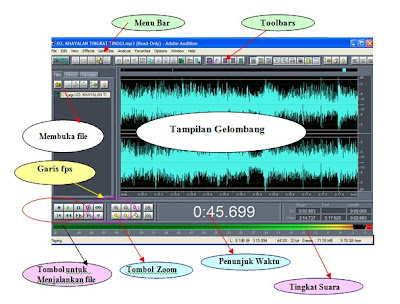
a. Toolbars Edit Singletrack dibagi menjadi:
1) Bagian Menubar berisi File, Edit, View, Effects, Generate, Analyze, Favorites, Options, window dan Help
2) Bagian Toolbars berisi tools dapat digunakan langsung
3) Bagian tampilan gelombang berisi bentuk gelombang suara
4) Bagian membuka File menampilkan File-File yang akan dipilih kemudian dijalankan
5) Bagian Tombol untuk menjalankan File berfungsi untuk menjalankan File suara atau lagu yang telah dipilih. Disamping menjalankan kita juga dapat menghentikan, mengulang dan mempercepat.
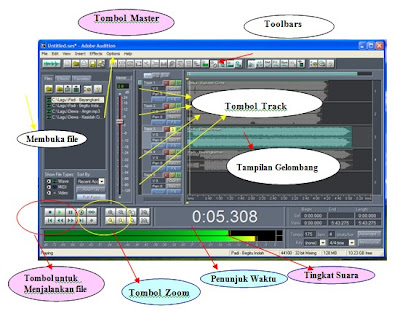
b. Toolbars Edit Multitrack dibagi menjadi:
1) Bagian Menubar berisi File, Edit, View, insert, Effects, Options dan Help
2) Bagian Toolbars berisi tools dapat digunakan untuk penyuntingan suara
3) Bagian Tampilan gelombang berisi bentuk gelombang tekanan suara
4) Bagian Membuka File menampilkan File-File yang akan dipilih untuk dijalankan
5) Bagian Tombol untuk menjalankan File berfungsi untuk menjalankan File suara atau lagu yang telah dipilih. Disamping menjalankan kita juga dapat menghentikan, mengulang dan mempercepat.
Kalau belum punya softwarenya bisa download disini.
File Name = Adobe Audition v3.0
Size = 225.03 MB
Password = indowebster4ever
Mengenali menu dan area kerja Adobe Audition
 Reviewed by desainkomunikasivisual
on
7:47 AM
Rating:
Reviewed by desainkomunikasivisual
on
7:47 AM
Rating:
 Reviewed by desainkomunikasivisual
on
7:47 AM
Rating:
Reviewed by desainkomunikasivisual
on
7:47 AM
Rating:








Thanks infonya bermanfaat banget... sukses slalu
ReplyDelete